Fungsi Excel IPMT
Fungsi Excel IPMT untuk mengetahui pembayaran bunga periode tertentu dalam investasi atau pinjaman, berdasarkan pembayaran berkala, konstan dan suku bunga konstan di Excel.

Sintaks fungsi dan argumen
IPMT (rate, per, nper, pv, [fv], [type])
(1) Penilaian: Yg dibutuhkan. Ini adalah suku bunga per periode.
Tarifnya harus konsisten dengan periode pembayaran. Jika tingkat bunga tahunan 6%, Anda dapat mengubahnya sebagai berikut:
- Untuk pembayaran tengah tahunan, Anda perlu mengubahnya menjadi suku bunga tengah tahunan: 3% (= 6% / 2);
- Untuk pembayaran triwulanan, Anda perlu mengubahnya menjadi suku bunga triwulanan: 1.5% (= 6% / 4);
- Untuk pembayaran bulanan, Anda perlu mengubahnya menjadi suku bunga bulanan: 0.5% (= 6% / 12).
(2) untuk: Yg dibutuhkan. Ini adalah periode yang ditentukan dimana Anda akan mengetahui pembayaran bunganya. Itu harus dalam kisaran 1 sampai Nper.
(3) Nper: Yg dibutuhkan. Ini adalah jumlah total periode pembayaran.
Sering kali, Anda bisa mendapatkan informasi tentang kehidupan investasi atau pinjaman, dan frekuensi pembayaran. Misalnya, ada 3 tahun investasi, dan Anda dapat mengetahui jumlah total periode pembayaran sebagai berikut:
- Untuk pembayaran tengah tahunan, jumlah periode adalah 6 (= 3 * 2);
- Untuk pembayaran triwulanan, jumlah periode adalah 12 (= 3 * 4);
- Untuk pembayaran bulanan, jumlah periode adalah 36 (= 3 * 12).
(4) Pv: Yg dibutuhkan. Ini adalah nilai saat ini, atau jumlah sekaligus yang menjadi nilai dari serangkaian pembayaran di masa mendatang saat ini.
(5) Fv: Pilihan. Ini adalah nilai masa depan, atau saldo tunai yang ingin Anda capai setelah pembayaran terakhir dilakukan. Jika dihilangkan, itu akan dianggap 0.
(6) Tipe: Pilihan. Nilai menunjukkan waktu pembayaran. Ada dua jenis:
- 0 atau dihilangkan: pembayaran di akhir setiap periode;
- 1: pembayaran di awal setiap periode.
Nilai pengembalian
Nilai numerik.
Fungsi IPMT mengembalikan pembayaran bunga untuk periode tertentu untuk investasi atau beban, berdasarkan pembayaran berkala dan konstan dan tingkat bunga tetap.
Catatan penggunaan
(1) Tarif harus konsisten dengan periode pembayaran.
(2) Untuk cash out, nilai pv dan nilai fv harus berupa angka negatif; untuk uang tunai yang diterima, nilai fv dan nilai pv harus positif.
(3 Fungsi IPMT mengembalikan nilai kesalahan #NUM!, Jika nilai nper kurang dari 0.
(4) Fungsi IPMT mengembalikan #NUM! nilai kesalahan, jika nilai per kurang dari 1 atau lebih besar dari nilai nper.
(5) Fungsi IPMT mengembalikan #VALUE! nilai kesalahan, jika salah satu argumen yang diberikan adalah non-numerik.
Contoh Formula
Contoh 1: Hitung pembayaran bunga bulanan pada kartu kredit di Excel
Misalnya, Anda menandatangani perjanjian cicilan kartu kredit, dan Anda akan membayar tagihan Anda $2,000 dalam 12 bulan dengan tingkat bunga tahunan 9.6%. Dalam contoh ini, Anda dapat menerapkan fungsi IPMT untuk menghitung pembayaran bunga per bulan dengan mudah. Klik untuk membaca lebih lanjut ...

Contoh 2: Hitung pembayaran bunga triwulanan untuk pinjaman di Excel
Misalkan Anda memiliki pinjaman sebesar $10,000 dari bank Anda, dan tingkat pinjamannya 8.5%. Mulai sekarang, Anda perlu membayar kembali pinjaman dengan angsuran triwulanan 2 tahun. Sekarang Anda juga dapat menerapkan fungsi IPMT untuk menghitung pembayaran bunga per kuartal dengan mudah di Excel. Klik untuk membaca lebih lanjut ...
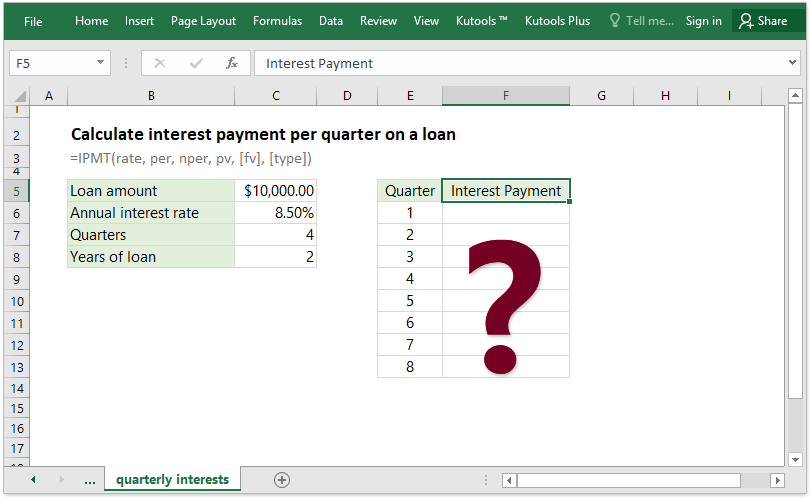
Contoh 3: Hitung pembayaran bunga tengah tahunan untuk pinjaman mobil di Excel
Asumsikan Anda akan membeli mobil dengan pinjaman bank. Jumlah pinjaman bank ini $50,000, tingkat bunganya 6.4%, Anda akan membayar kembali pinjaman dua kali pada akhir setiap setengah tahun, dan umur pinjaman bank ini adalah 5 tahun. Dalam hal ini, Anda dapat dengan mudah mengetahui berapa banyak bunga yang akan Anda bayarkan setiap semester dengan mudah menggunakan fungsi IPMT di Excel. Klik untuk membaca lebih lanjut ...
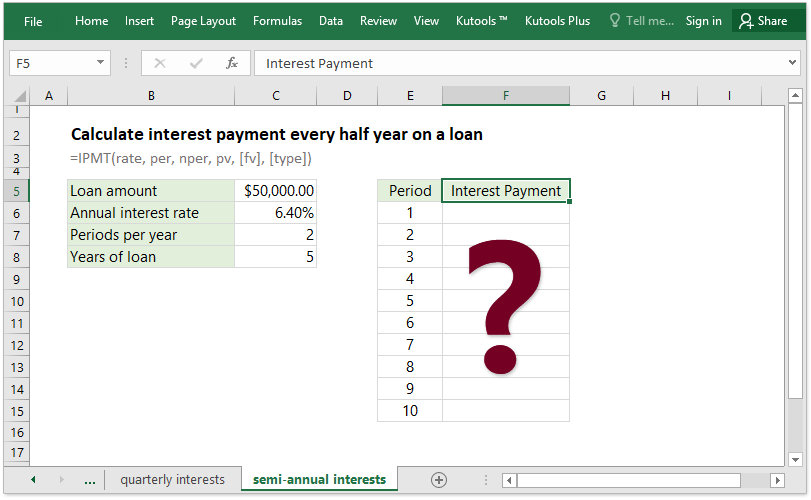
Contoh 4: Hitung total bunga yang dibayarkan atas pinjaman di Excel
Terkadang, Anda mungkin ingin menghitung total bunga yang dibayarkan atas pinjaman. Untuk pembayaran periodik, konstan, dan suku bunga konstan, Anda dapat menerapkan fungsi IPMT untuk mengetahui pembayaran bunga setiap periode, lalu menerapkan fungsi Jumlah untuk menjumlahkan pembayaran bunga ini, atau menerapkan fungsi CUMIPMT untuk mendapatkan total bunga yang dibayarkan dipinjamkan langsung di Excel.
Misalnya, Anda memiliki pinjaman sebesar $5,000 dengan tingkat bunga tahunan sebesar 8.00%. Sekarang Anda perlu membayarnya setiap bulan dalam setengah tahun. Klik untuk membaca cara mengetahui total bunga yang dibayarkan.

Alat Produktivitas Kantor Terbaik
Kutools for Excel - Membantu Anda Menonjol Dari Kerumunan
Kutools for Excel Membanggakan Lebih dari 300 Fitur, Memastikan Apa yang Anda Butuhkan Hanya Dengan Sekali Klik...

Tab Office - Aktifkan Pembacaan dan Pengeditan dengan Tab di Microsoft Office (termasuk Excel)
- Satu detik untuk beralih di antara lusinan dokumen terbuka!
- Kurangi ratusan klik mouse untuk Anda setiap hari, ucapkan selamat tinggal pada tangan mouse.
- Meningkatkan produktivitas Anda sebesar 50% saat melihat dan mengedit banyak dokumen.
- Menghadirkan Tab Efisien ke Office (termasuk Excel), Sama Seperti Chrome, Edge, dan Firefox.
